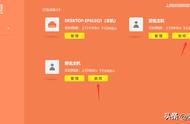在使用电脑的时候,我们经常需要使用到音频设备,但是却不知道音频设备如何安装。其实,电脑知识了解多一点还是比较好的,比如电脑声卡驱动出现问题,或者显示未安装任何声频输出设备等等,我们就可以自己解决了。
1、右键“此电脑”,右键选择“属性”

2、然后,点击左侧“设备管理器”

3、打开设备管理器页面后,点击展开电脑名称

4、如图所示,点击“操作”-“扫描检测硬件改动”后,windows就会自动扫描设备并添加驱动

5、另外,如果驱动无法安装,这就意味着声卡驱动丢失了,建议下载第三方驱动安装软件进行安装
,